msdn如何下载安装win7
- 分类:Win7 教程 回答于: 2022年08月14日 11:21:05
相信很多人都知道msdn里可以下载正版的windows系统,但是却不会下载,那么一起来看看怎么利用小白系统软件中的自定义还原功能通过msdn下载win7系统吧。
工具/原料:windows7
软件版本:小白系统软件
方法/步骤:
1、下载小白一键重装软件,并下载微软官方原版win7系统镜像。在备份还原中找到自定义镜像功能。选择搜索到的win7镜像。

2、选择install.wim,点击还原图标。

3、选择需要的版本模式,这里以win7旗舰版为例,点击开始安装。
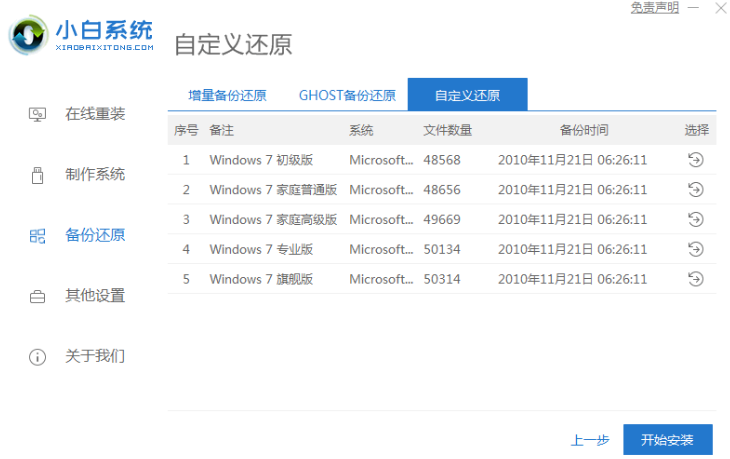
4、开始安装后,耐性等待部署,部署完毕后选择立即重启。
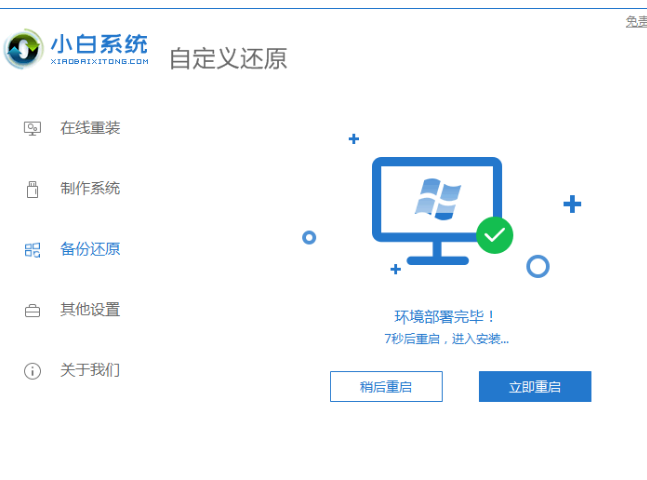
5、在重启菜单中选择 XiaoBai PE-MSDN Online Install Mode菜单进入。
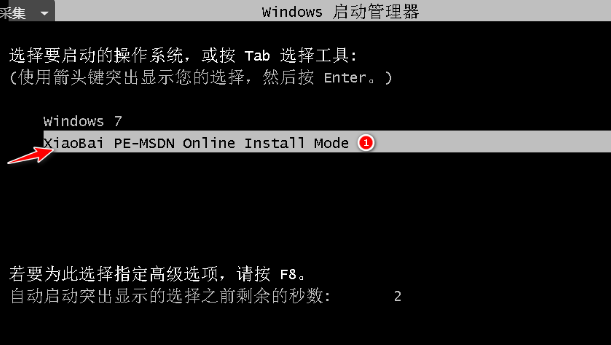
6、进入菜单后小白装及助手会继续进行安装,等待安装即可。

7、安装完毕后重启,重启菜单中选择windows7进入即可。

注意事项:
在重装系统前要先将电脑的重要文件备份。
总结:
要先下载小白一键重装系统和微软官方原版win7系统镜像;
还原后等待软件更新完毕重启;
重启后选择XiaoBai PE-MSDN Online Install Mode,继续更新;
更新完后重启选择win7系统即可(可能有多次重启为正常现象)’。
 有用
26
有用
26


 小白系统
小白系统


 1000
1000 1000
1000 1000
1000 1000
1000 1000
1000 1000
1000 1000
1000 1000
1000 1000
1000 1000
1000猜您喜欢
- 戴尔win7重装教程2022/12/13
- win7电脑蓝屏0xc0000005解决方法..2024/01/02
- win7重装电脑一半断电怎么解决..2020/10/19
- win10重装win7后变慢的优化解决方案..2020/12/31
- 详解win7游戏无法全屏怎么办..2019/03/07
- win7系统安装方法图解2017/08/15
相关推荐
- 老毛桃U盘启动盘制作工具下载..2019/06/01
- win7如何进入安全模式2023/10/30
- win7旗舰版一键装系统图文教程..2017/07/20
- windows7正版激活方法2022/12/31
- win7系统还原失败2023/12/16
- 台式电脑重装windows7系统教程..2021/11/01














 关注微信公众号
关注微信公众号



